Consulta y administra el consumo de batería
- Usa el cargador y la batería originales para mantener el óptimo rendimiento de la batería durante la vida útil de tu dispositivo. La batería viene parcialmente cargada. La duración de la batería y los ciclos de carga varían según el uso y las configuraciones. El dispositivo es compatible con la carga inalámbrica.
VER USO DE LA BATERÍA: desliza hacia abajo la barra de notificaciones, luego selecciona el ícono Settings. Selecciona la pestaña General, luego selecciona Battery. Aparecerá la información del uso de la batería.
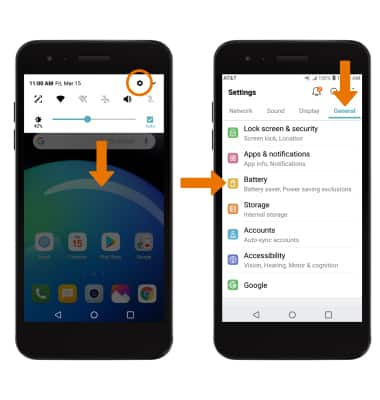
VER USO DE LA BATERÍA POR APLICACIÓN: en la pantalla Battery, selecciona Battery usage para ver los detalles de uso de la batería. En la pantalla Battery, selecciona la aplicación que desees para ver los detalles del uso de batería de una aplicación o función particular.
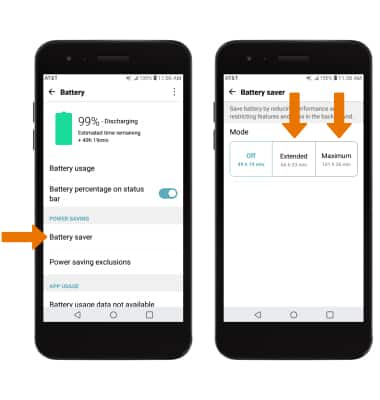
HABILITAR EL MODO DE AHORRO DE BATERÍA: en la pantalla Battery, selecciona Battery saver luego selecciona la opción que deseas para habilitar el modo de ahorro de energía.
Importante: como alternativa, desliza la barra de notificaciones hacia abajo con dos dedos y luego selecciona el ícono Battery saver. Las funcionalidades inteligentes de la batería ayudan a conservar la carga para lo que más te interesa. Las aplicaciones que se usan pocas veces pasan al modo App Standby para ahorrar batería.


Opciones de ahorro de energía
DESACTIVAR LA SINCRONIZACIÓN AUTOMÁTICA: en la pantalla de configuraciones, selecciona la pestaña General > Accounts > botón Auto-sync accounts.
Importante: selecciona TURN OFF para confirmar. Activa nuevamente la sincronización automática para que las aplicaciones puedan descargar nuevos datos, como correo electrónico, publicaciones en redes sociales, etc.
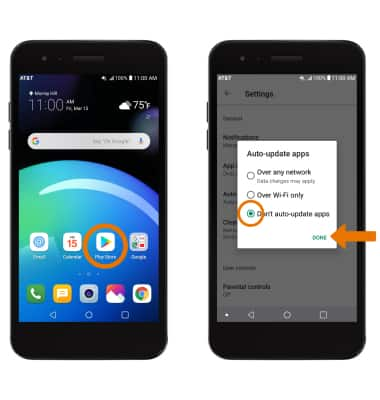
DESACTIVAR LA ACTUALIZACIÓN AUTOMÁTICA DE APLICACIONES: en la pantalla principal, selecciona la aplicación Play Store >  ícono Menu > Settings > Auto-update apps > Do not auto-update apps > DONE.
ícono Menu > Settings > Auto-update apps > Do not auto-update apps > DONE.

DESACTIVAR LOS SERVICIOS QUE NO SE UTILICEN/ACTIVAR LA MODALIDAD PARA VIAJES EN AVIÓN: desliza la barra de notificaciones hacia abajo con dos dedos luego, si está habilitado selecciona Bluetooth y Wi-Fi para deshabilitar. Si planeas viajar y no tienes acceso a redes móviles ni Wi-Fi, habilita la modalidad para viajes en avión. Selecciona Airplane mode.
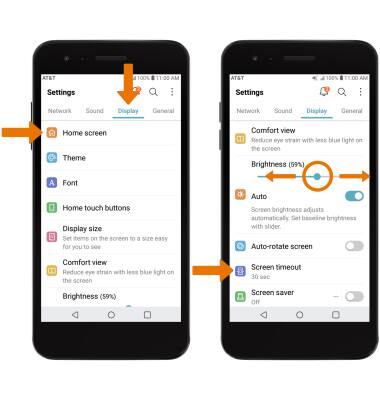
MOSTRAR LAS CONFIGURACIONES: para extender la duración de la batería, ingresa a las configuraciones de la pantalla para bajar el brillo, disminuir el tiempo de espera de la pantalla y desactivar los fondos de pantalla animados. En la pantalla Settings, selecciona la pestaña Display y ajusta las configuraciones de la pantalla como lo desees.

• Selecciona y arrastra la barra deslizadora Brightness hacia la izquierda para bajar el brillo de la pantalla manualmente.
• Selecciona Screen timeout para disminuir el tiempo de espera de la pantalla.
• Para desactivar los fondos de pantalla animados, selecciona la pantalla principal y luego Wallpaper. Selecciona el fondo de pantalla que quieras y que no sea un fondo de pantalla animado.

